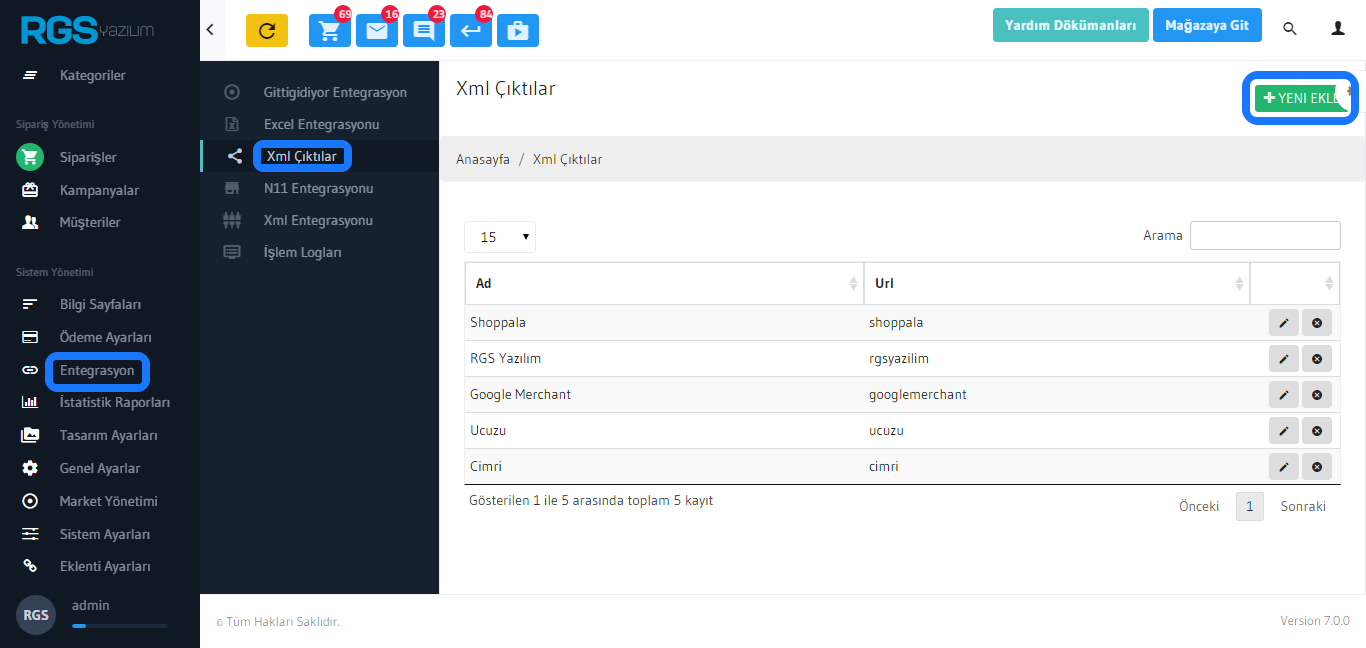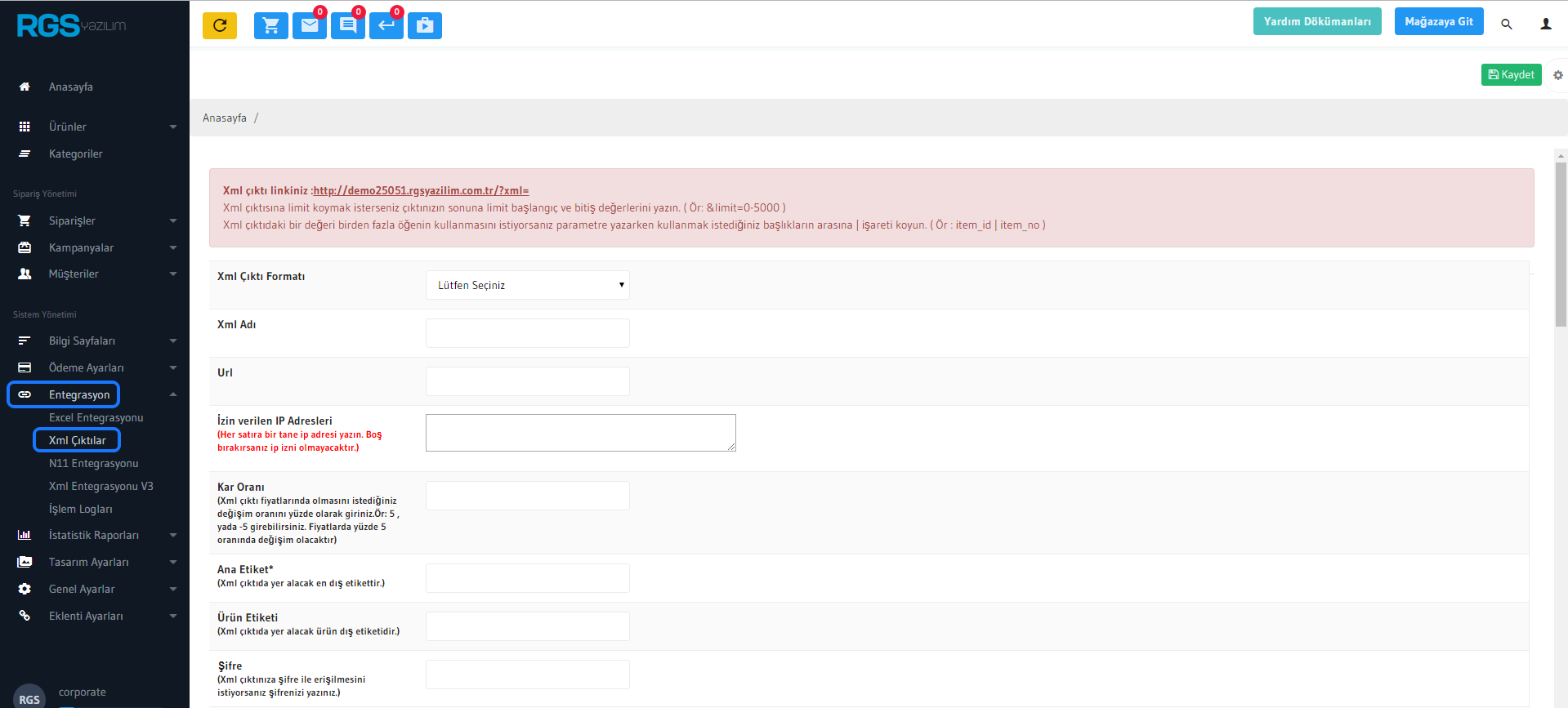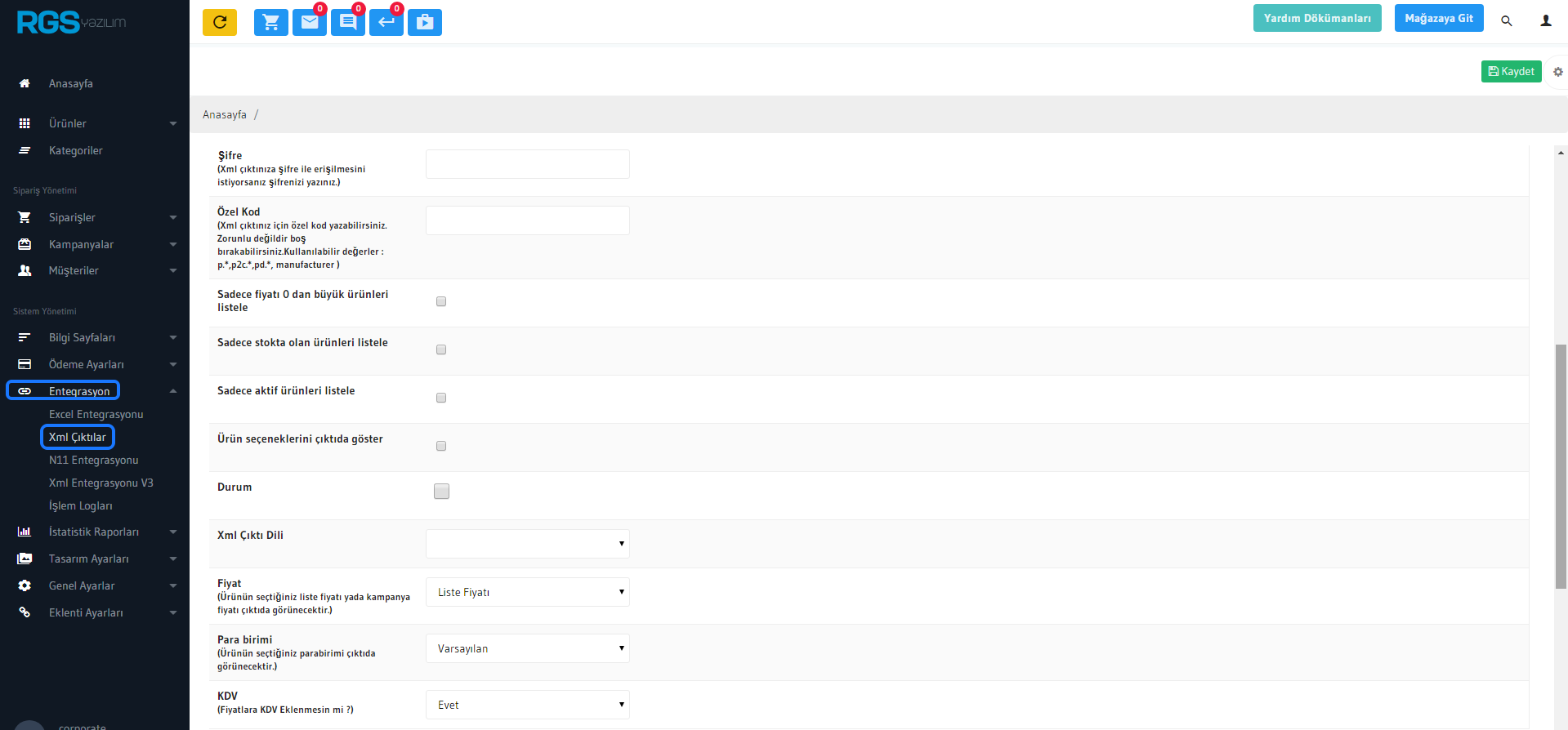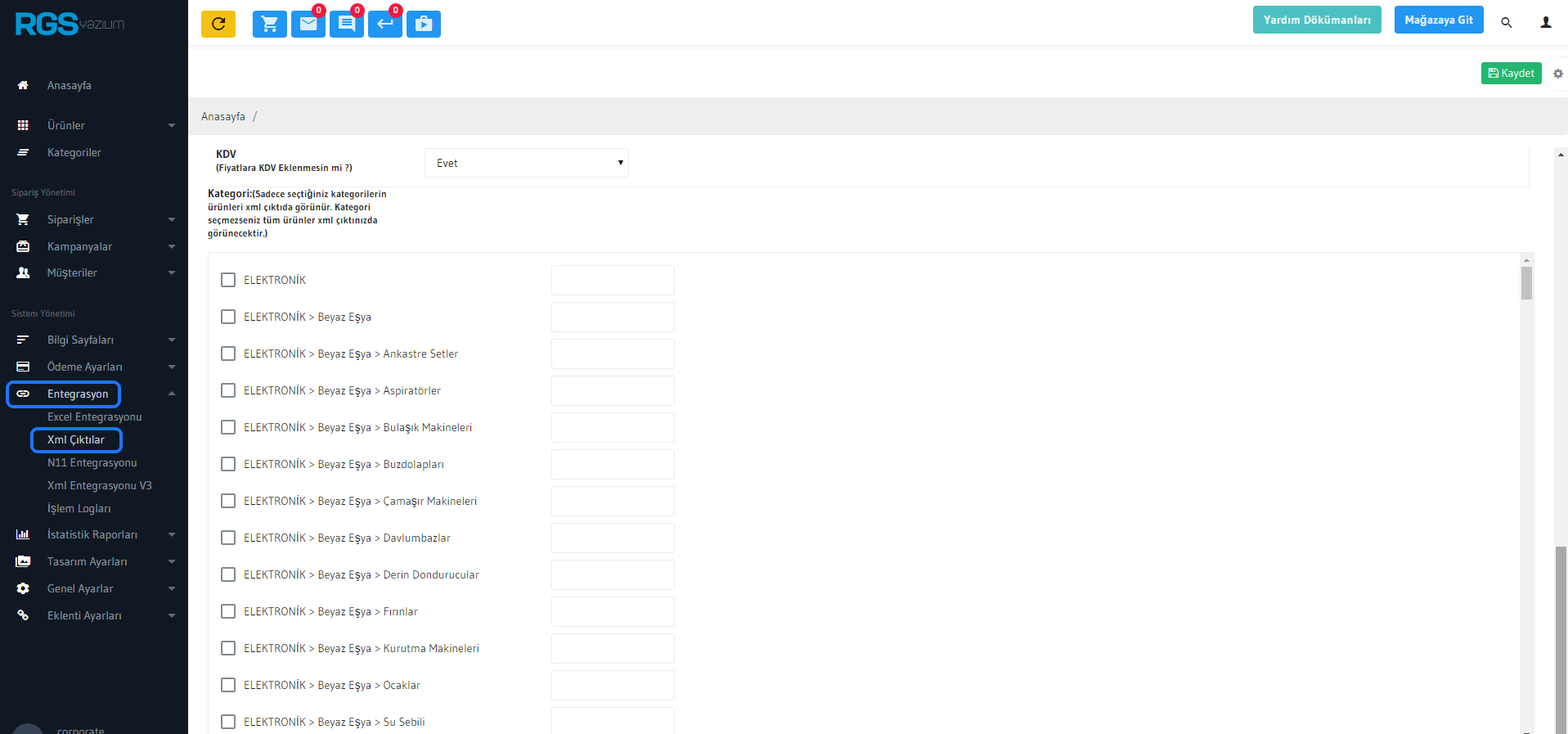Google Merchant Center, mağaza ve ürün verilerinizi Google’a yüklemenize ve bunları Alışveriş reklamları ve diğer Google hizmetleri için kullanılabilir hale getirmenize yardımcı olan bir araçtır.
Yönetim Paneli > Entegrasyon > XML Çıktılar sayfasından yeni bir xml çıktı oluşturmak için “Yeni Ekle” butonuna tıklayınız.
XMl Çıktı Formatı: Xml çıktı formatı altında bulunan seçeneklerden “Google Merchant Xml Formatı” seçeneğini seçiniz.
XML Adı: Xml adı alanına xml adınızı yazınız.
URL: Url alanına url bilginizi yazabilirsiniz. Örneğin merchant
İzin verilen Ip Adresleri: İzin verieln ip adresleri alanına isteğe bağlı olarak ip adresinizi yazabilirsiniz.
Kar Oranı: Kar oranı alanından google merchant için kar oranı uygulatmak istiyorsanız bu alan üzerinden kar oranınızı belirleyebilirsiniz.
Ana Etiket: Ana etiket alanından xml inizi kapsayan ana etiketinizi bu alan üzerinden belirleyebilirsiniz.
Ürün Etiketi: Ürün etiketi alanına “product” yazınız.
Şifre: Şifre alanınızı isteğe bağlı olarak doldurabilirsiniz.
Özel Kod: Özel kod alanından isteğe bağlı Xml çıktınız için özel kod yazabilirsiniz.
Sadece fiyatı 0 dan büyük ürünleri listele: Sadece fiyatı 0 dan büyük ürünleri listele seçeneğini seçtiğiniz takdirde sadece fiyatı 0 dan büyük ürünlerinizin görüntülenecektir.
Sadece stokta olan ürünleri listele: Sadece stokta olan ürünleri listele seçeneğini seçtiğiniz takdirde xml çıktınızda sadece stokta olan ürünleriniz listelenecektir.
Sadece aktif ürünleri listele: Sadece aktif ürünleri listele seçeneğini seçtiğiniz takdirde sadece durumu aktif olan ürünleriniz listelenecektir.
Ürün seçeneklerini çıktıda göster: Ürün seçeneklerini çıktıda göster seçeneğini seçtiğiniz takdirde ürün seçenekleriniz xml çıktı da görünütülenmektedir.
Durum: Durum alanını aktif hale getiriniz.
Xml Çıktı Dili: Xml çıktı dili alanından xml çıktı dilinizi “Türkçe” olarak seçiniz.
Fiyat: Fiyat alanında seçmiş olduğunuz fiyat xml çıktıda görünecektir.
Para birimi: Para birimi alanında seçmiş olduğunuz para birimi xml çıktıda görünecektir.
KDV: KDV alanından fiyatlara kdv eklenmesini istiyorsanız “Evet” seçeneğini, eklenmesini istemiyorsanız “Hayır” seçeneğini seçebilirsiniz.
Kategori: Kategori alanından sadece seçtiğiniz kategorilerin ürünleri xml çıktıda görünür. Kategori seçmezseniz tüm ürünler xml çıktınızda görünecektir.
İstenilen bilgi girişlerinizi yaptıktan sonra sağ üst bölümde bulunan “Kaydet” butonuna tıklayarak xml çıktınızı kaydediniz.